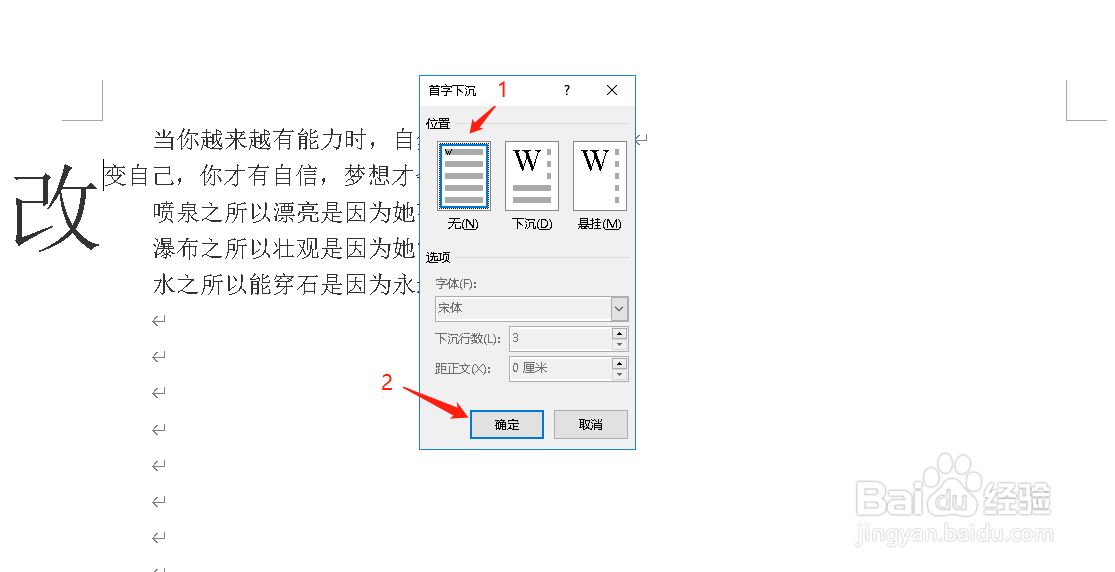1、找到一个Word文件,打开该文件
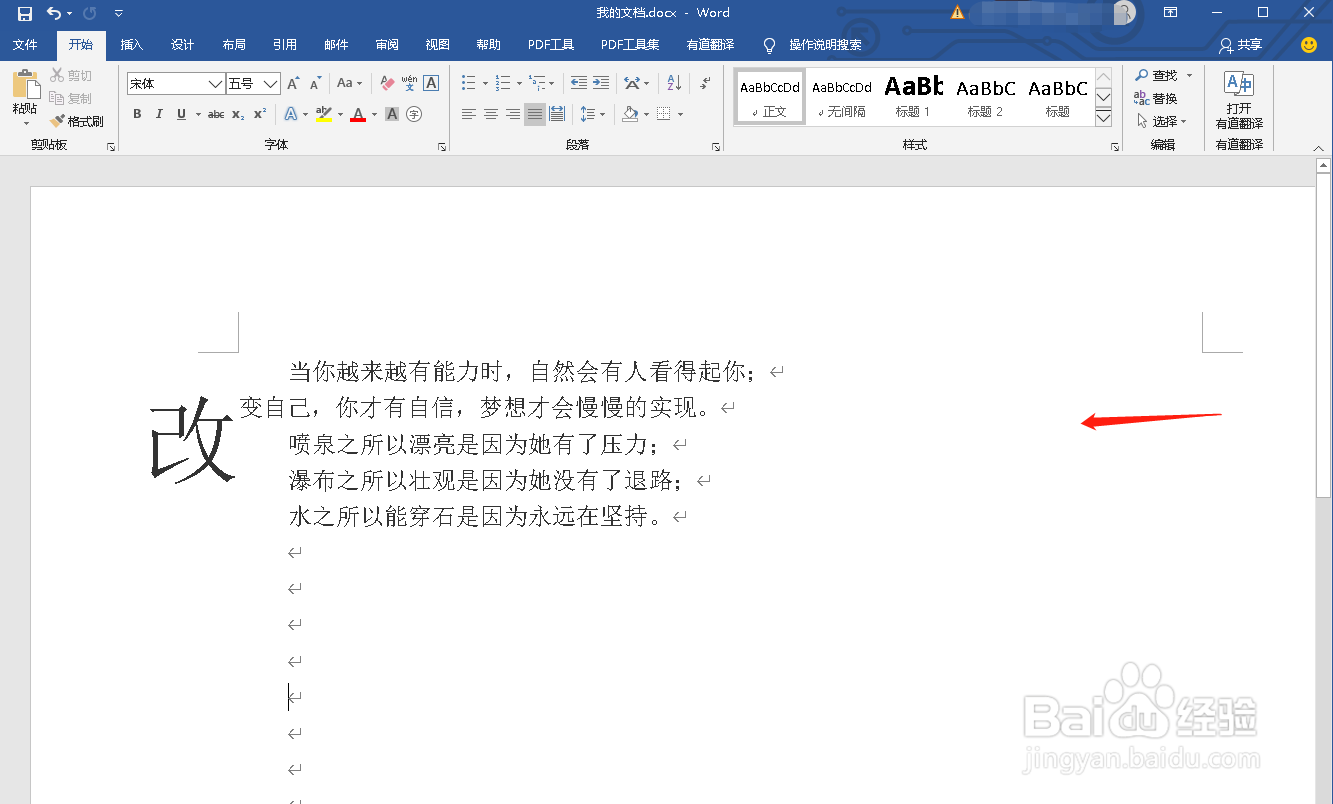
2、点击“插入”选项,进入插入选项界面
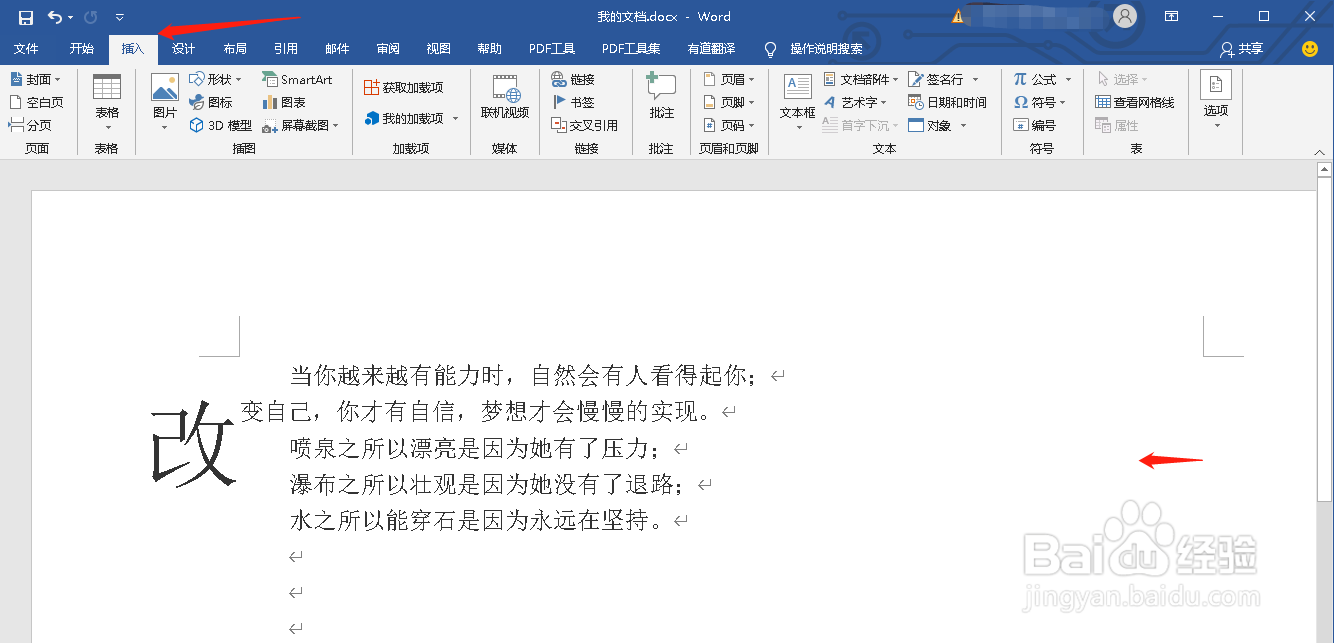
3、鼠标点击首字悬挂的那一行文字任意位置处,右上角的“首字下沉”选项变为启用状态
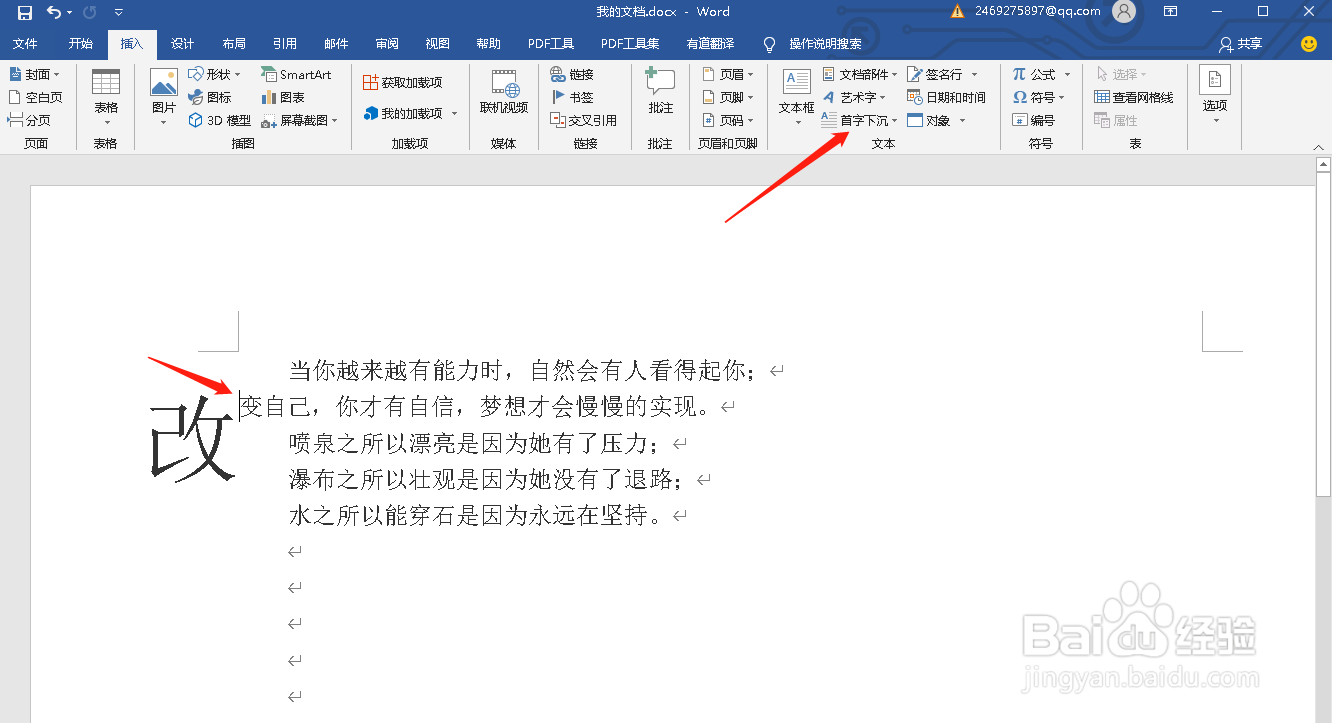
4、第一种方式:点击“首字下沉”,再点击“无”取消该行的首字悬挂
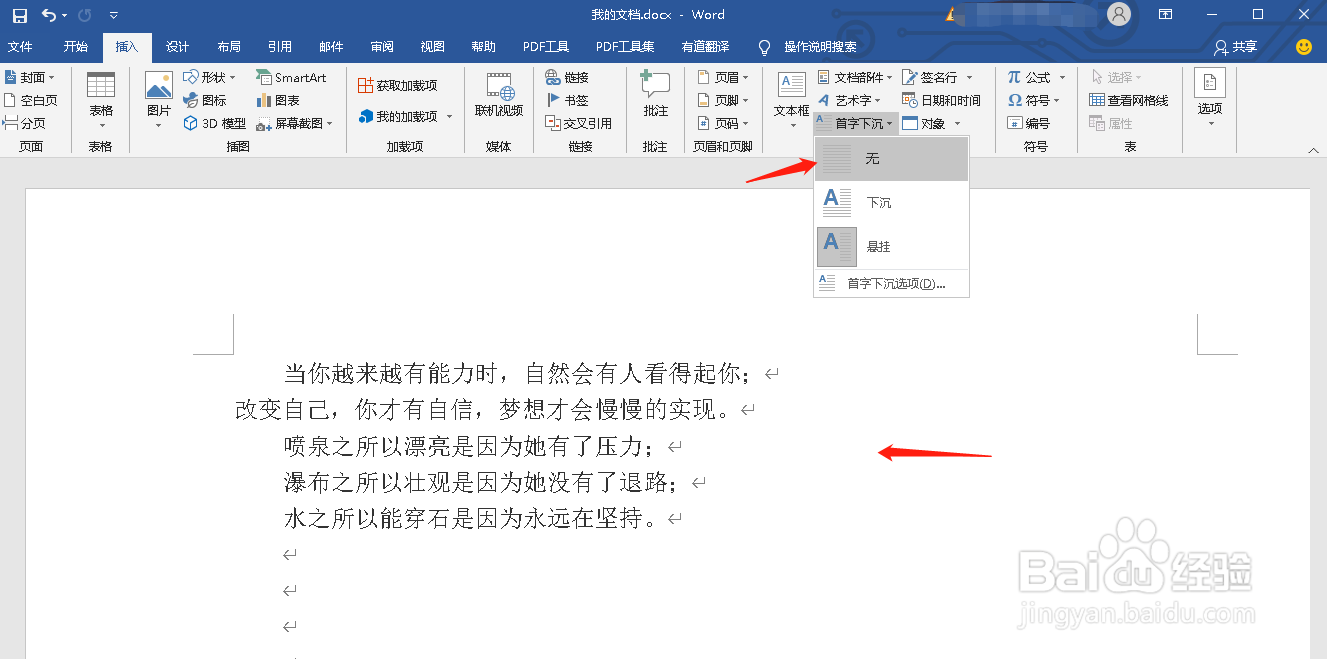
5、第二种方式:点击“首字下沉”,然后再点击“首字下沉选项”
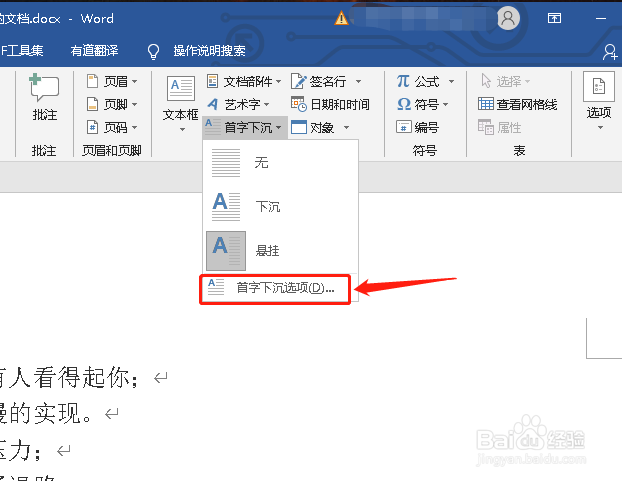
6、进入首字下沉界面,选择“无”,点击“确定”取消该行首字悬挂
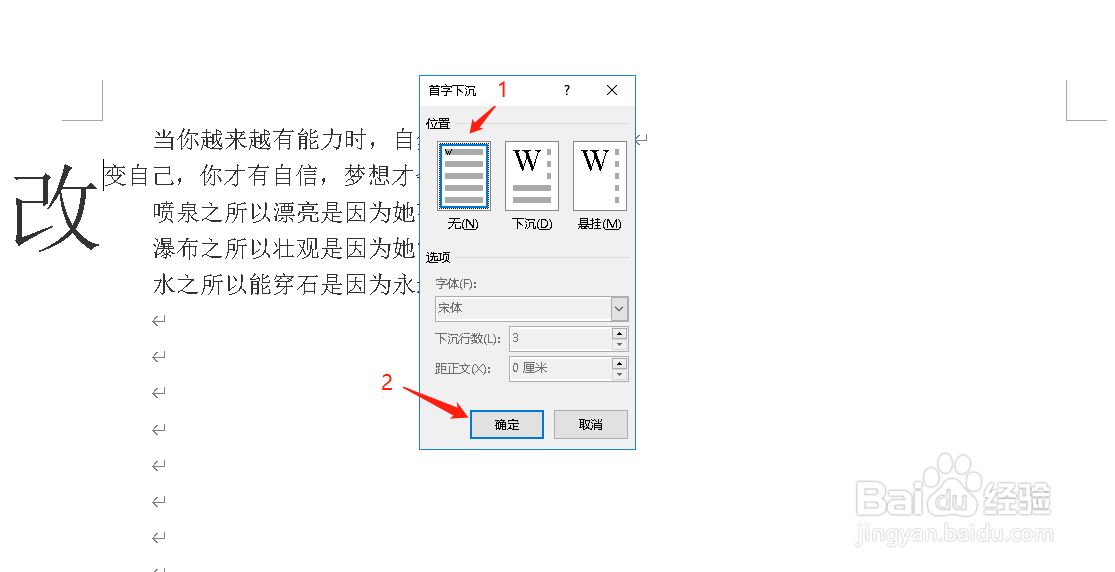

时间:2024-10-13 21:30:55
1、找到一个Word文件,打开该文件
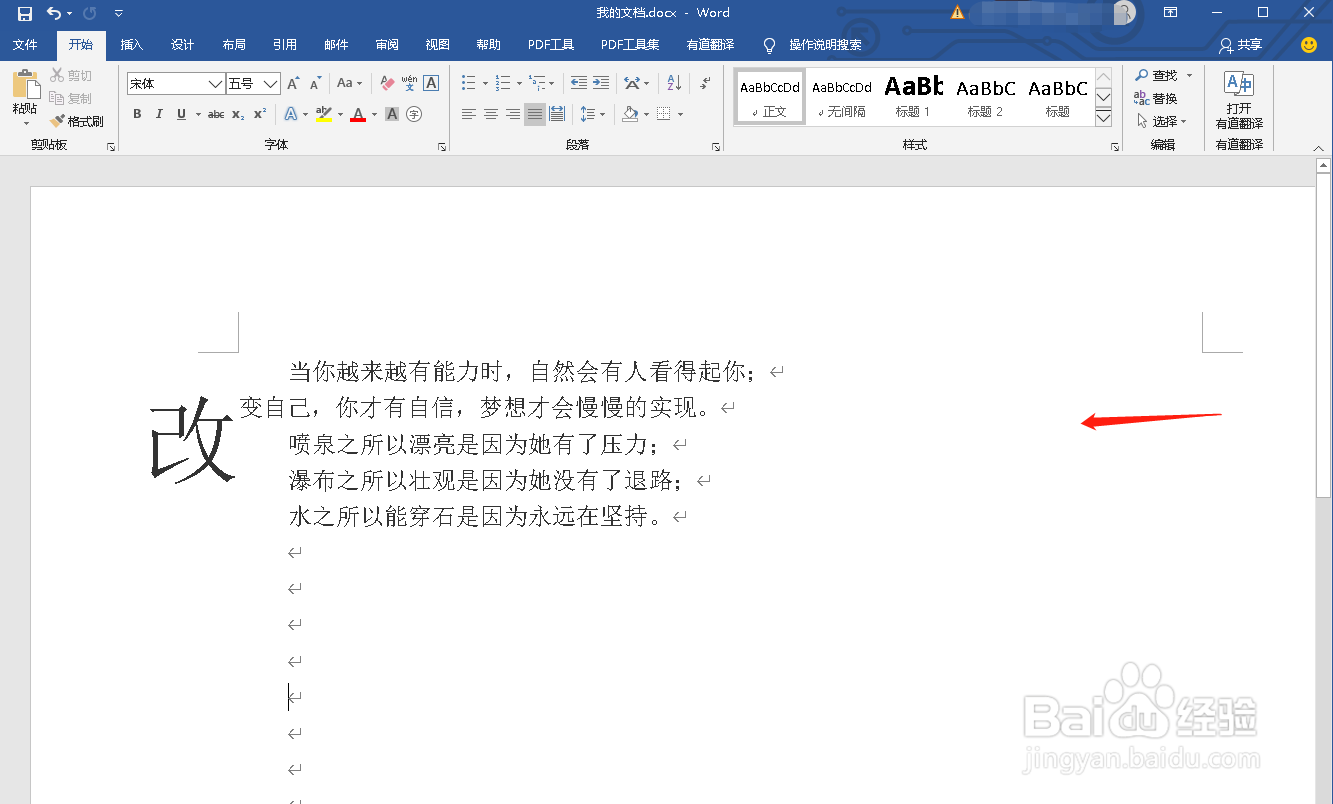
2、点击“插入”选项,进入插入选项界面
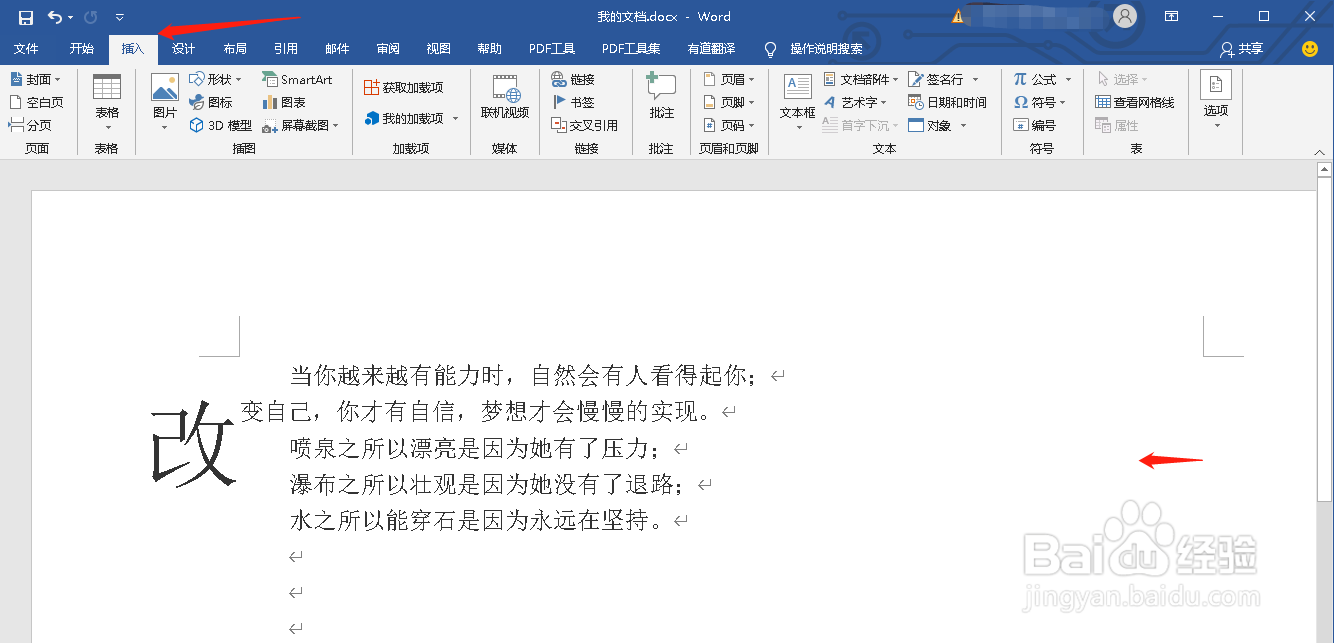
3、鼠标点击首字悬挂的那一行文字任意位置处,右上角的“首字下沉”选项变为启用状态
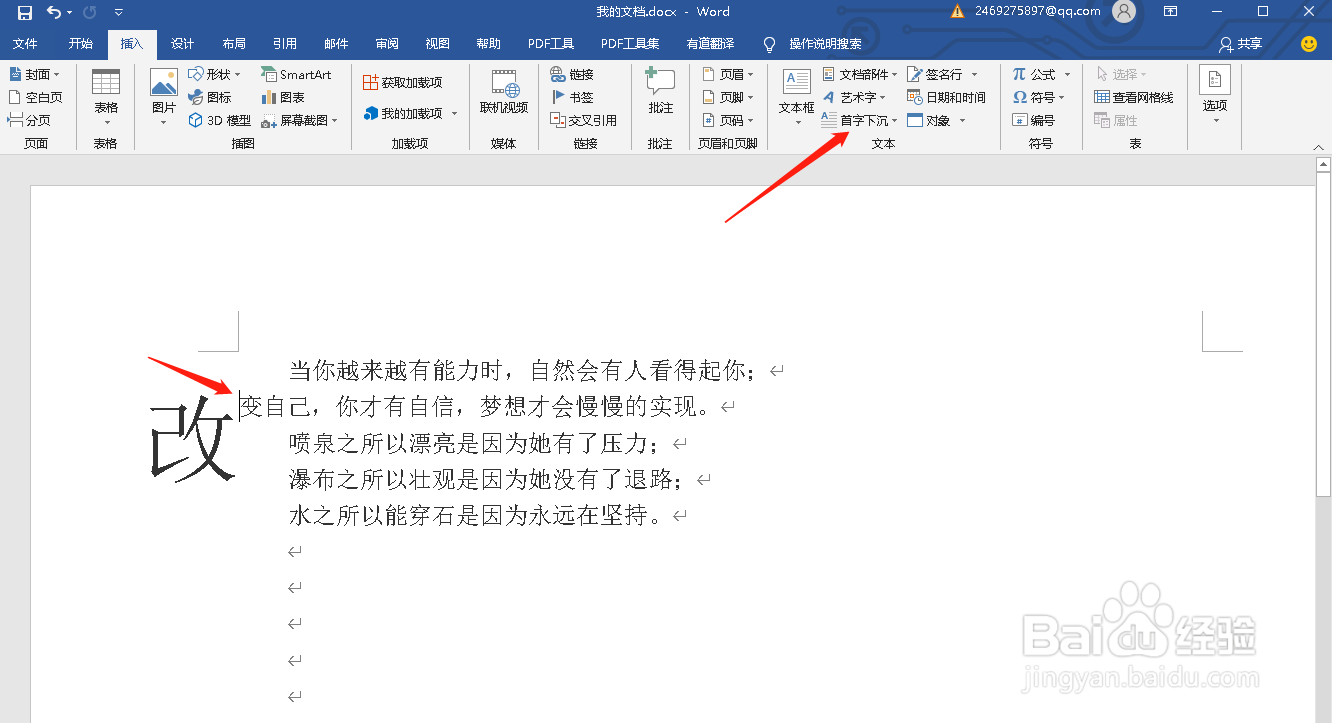
4、第一种方式:点击“首字下沉”,再点击“无”取消该行的首字悬挂
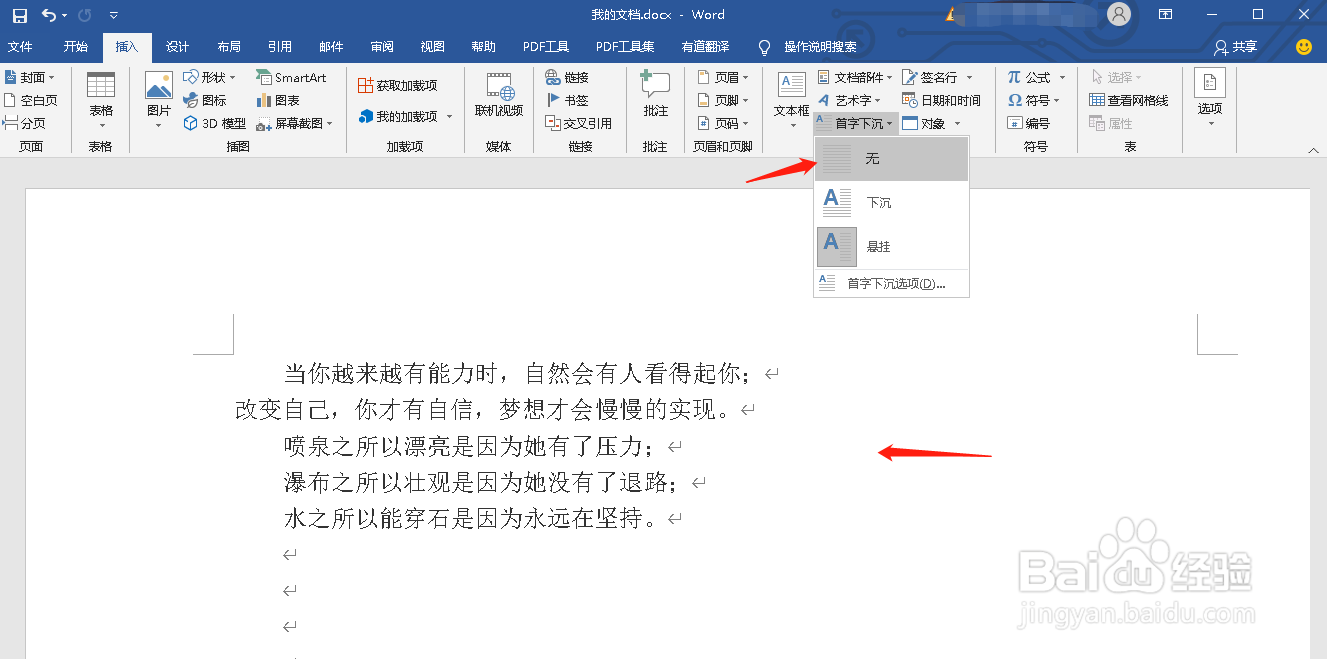
5、第二种方式:点击“首字下沉”,然后再点击“首字下沉选项”
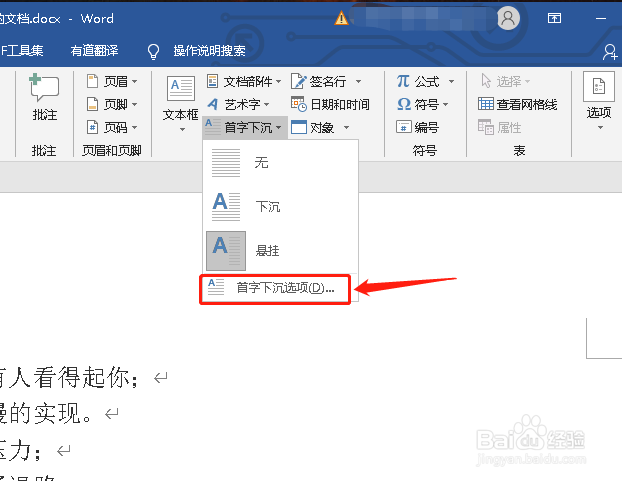
6、进入首字下沉界面,选择“无”,点击“确定”取消该行首字悬挂